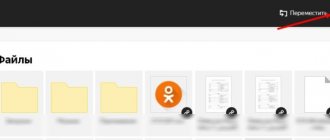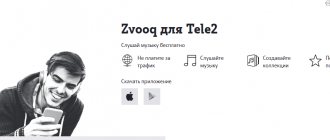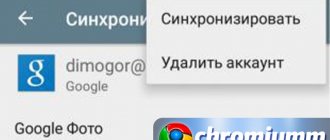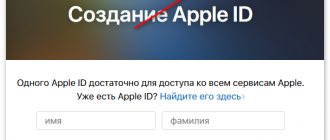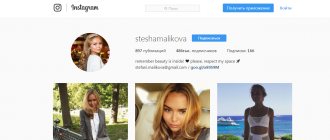Уже многие пользователи установили на свои компьютеры голосового ассистента от Яндекса. Это полезное приложение, позволяющее голосом управлять ПК, однако, после инсталляции оно может не запуститься автоматически, тогда возникает вопрос, почему Алиса не слышит меня на компьютере, ка ее включить на Яндекс браузере.
Возможности
В целом Alice выполняет те же функции, что и аналогичные ей программы от Google или Apple. Она синхронизируется с сервисами от Яндекс и плохо взаимодействует с другими приложениями.
Функции программы:
- Управление ПК: включение/выключение, запуск приложений, поиск информации в интернете.
- Диалог. С алисой можно неплохо пообщаться, она понимает о чем говорят пользователи и способна подбирать адекватные ответы.
- Синхронизация с основными сервисами от Яндекса, например, погода или Yandex карты, курсы валют.
- У голосового ассистента можно узнать текущие дату и время.
- Игры. С программой можно играть в интеллектуальные игры.
- Можно попросить ассистента спеть и она зачитает что-то наподобие репа.
- Алиса быстро развивается и ее возможности становятся шире.
Как найти голосовой помощник
Скачать ассистента можно с официального сайта браузера Яндекс.
Обратите внимание! Голосовой ассистент появился начиная с версии браузера 18.2.1. Перед тем, как им воспользоваться, нужно уточнить информацию о версии. Проверить сборку браузера можно по ссылке browser://help/.
Как работает приложение
Alice является кроссплатформенным помощником, ее инсталлируют на компьютеры и смартфоны. Алиса распознает человеческую речь благодаря основным параметрам звука — частоты и длины звуковой волны.
В основе программы лежат нейронные сети, то есть, искусственный интеллект. Она работает не хуже прочих сервисов Yandex. Ассистент автоматически обучается, взаимодействуя с пользователями. Она изучает их поведение, вопросы и прочее, затем обрабатывает полученные данные. Также в создании алисы применялось машинное обучение. Пользователи могут оценивать правильность выданных Alice ответов, помогая ей развиваться.
Настройки Алисы
Настроить Алису можно по следующим пунктам:
- очистить историю;
- воспользоваться обратной связью;
- отключить голосовой помощник.
Для того чтобы воспользоваться обратной связью и очистить историю, действуйте по инструкции:
- Включите голосовой помощник.
- В правом верхнем углу выберите три точки, которые и будут разделом с настройками.
- Выберите нужны пункт – «Очистить историю» или «Обратная связь».
Обратите внимание! Через настройки можно показать информацию об Алисе и узнать, что умеет ассистент.
Как отключить ассистента
Чтобы отключить ассистента, придется войти в настройки браузера. Соответствующий раздел находится в правом верхнем углу. Нажмите на него, чтобы продолжить отключение.
Дальше из всех закладок настроек выберите раздел «Инструменты». В строке «Голосовой помощник Алиса» поставьте галочку «Включить голосовую активацию фразой».
Из выпадающего меню выберите «Алиса» или «Яндекс». Благодаря настройкам Алиса больше не будет беспокоить пользователя. Но он сможет в любой момент его включить.
С того момента, как ассистент был впервые разработан, в нем появилось множество полезных функций. Это определение погоды, местоположения, включение музыки. А теперь это еще и игры – такие как «Камень-ножницы-бумага» или «Потомственная гадалка». Пользоваться Алисой легко, а при желании ее можно отключить.
Как включить в Яндекс Браузере
Перейдем к главному вопросу — как поговорить с Алисой в яндексе. Вообще, после установки приложение должно активироваться автоматически, но так бывает не всегда. Например, когда я устанавливал программу, мне пришлось переустанавливать браузер, иначе она не хотела активироваться.
После инсталляции следует выполнить следующие действия:
- Запустить Яндекс Браузер.
- Создать новую вкладку, кликнув на значок «+».
- На главной странице браузера найти фиолетовый значок в виде микрофона и кликнуть по нему левой кнопкой мыши.
После этого программа запустится и можно начать с ней работать.
Удаляем Алису с телефона Андроид
На смартфон Алиса проникает так же в виде отдельного приложения от Яндекса или живет в «настройках» Яндекс-браузера. В первом случае, если не хотим ею пользоваться удаляем значок в корзину с рабочего стола (или через Настройки» — приложения»):
Настройки обозревателя в мобильной версии спрятаны на самом видном месте:
Заходим вот сюда:
Отключаем голос в разделе «Голосовые возможности. Все, теперь даже в браузере алиска работать не будет, пока не включите снова:
Разобрались, ничего сложного! Всем хорошего настроения и удачи!
Автор публикации
не в сети 5 дней
Как включить микрофон в программе
Некоторые пользователи не знают, как включить микрофон в приложении Алиса от Яндекс. Все просто:
- Правой кнопкой мыши кликните по поисковой строке на панели задач.
- Выберите пункт «Настройка».
- Найдите раздел «Микрофон», выберите устройство.
Если после выбора подключенного микрофона программа не реагирует на команду «Слушай, Алиса», тогда:
- Снова кликните ПКМ по поисковому окну.
- Выберите «Голосовая активация».
- Кликните по пункту «Включить».
Теперь можно активировать ассистента голосом.
Как пользоваться помощником
Сразу же после нажатия на значок появится интерфейс голосового помощника. После этого можно начинать общаться в текстовом режиме. Система предлагает написать сообщение, либо нажать на значок и задать свой вопрос.
Пообщаться с Алисой можно несколькими способами:
- Можно включить микрофон или подать команду голосом.
- Можно нажать на иконку микрофона, если голосовой помощник свернут.
- Третий вариант – написать вопрос текстовым сообщением.
Если пользователь желает, чтобы помощник работал – не обязательно включать обозреватель Яндекс. Но он обязательно должен быть установлен.
Обратите внимание! Если удалить браузер, помощник также будет удален.
Как отключить и удалить приложение
Помимо выключения функции «Голосовая активация», в приложении предусматривается и опция полного выключения. Для этого существует специальная кнопка в конце раздела настроек.
Если удалять полность приложение не хочется, его можно просто отключить
Если возникла необходимость удалить голосовой помощник полностью, рациональнее всего сделать это стандартным способом через сервис «Установка и удаление программ». Для этого выберете приложение из списка и кликните по кнопке «Удалить».
Приложение можно удалить стандартным способом
После удаления автоматически откроется сайт «Яндекса» и попросит выбрать причину, по которой вы удалили «Алису». Однако можно просто проигнорировать просьбу об обратной связи.
Что нового в Алиса?
Когда голосовой ассистент ещё только представили в прошлом году, мы почти сразу же написали подробную статью, где показали почти все возможности ассистента, включая неочевидные, а также подытожили плюсы и минусы на тот момент.
Что нового появилось с тех пор в Алиса? Если не считать довольно увесистого числа мелких огрехов, в том числе и в интерфейсе ассистента, которые поправили разработчики, то сразу же можно отметить, например, что Алису научили общаться текстом.
Когда мы знакомились с ней прошлой осенью, поддерживалось лишь голосовое общение, из-за чего требование к микрофону было обязательным. Ещё одно новшество – Алису обучили различным играм и другим способам чем-то занять скучающего пользователя.
Часть перечня развлекательных возможностей ассистента
Сегодня у Алисы есть в арсенале более дюжины подобных развлечений. От игры в «города» и «верю – не верю» до угадывания песен и устных квестов.
Также в прошлогоднем обзоре мы жаловались, что Алиса не интегрирована даже с некоторыми сервисами от самого Яндекса. Ситуацию эту разработчики потихоньку исправляют. Например, недавно появилась поддержка Яндекс.Такси.
Меняется, разумеется, что-то и в техническом плане. Например, раньше мы отмечали, что с Алиса на компьютере в диспетчере задач связан процесс searchbandapp64.exe. Однако в новых версиях к нему добавился ещё и процесс searchbandcf64.exe, который также принадлежит голосовому помощнику от Яндекса.
Впрочем, самым важным событием за время, прошедшее с первого обзора, можно назвать открытие Алисы для сторонних разработчиков, которое произошло в начале этой весны. Данная особенность позволит независимым разработчикам заметно усилить функциональность Алисы, а взамен получать возможность интегрировать её в свои сервисы.
- Об авторе
- Недавние публикации
Raik
Игорь Андреев – автор статей для ITRew.ru и Our-Firefox.ru. Увлечен современными технологиями, рассказываю о них в своих текстах) Follow me — twitter.com
Raik недавно публиковал (посмотреть все)
- Все отличия Mi 10 от Mi 10T и 10T Pro (+таблица) — 01.10.2020
- Galaxy S20 FE против S20, S10 и S10 Lite: что лучше? — 25.09.2020
- Все отличия Xbox Series S от Xbox One S и X по характеристикам. Что выбрать? — 23.09.2020
Расскажи другим:
- Нажмите, чтобы поделиться на Twitter (Открывается в новом окне)
- Нажмите здесь, чтобы поделиться контентом на Facebook. (Открывается в новом окне)
- Нажмите для печати (Открывается в новом окне)
- Нажмите, чтобы поделиться записями на Pinterest (Открывается в новом окне)
- Нажмите, чтобы поделиться в Telegram (Открывается в новом окне)
- Нажмите, чтобы поделиться в WhatsApp (Открывается в новом окне)